Paket daya memungkinkan Anda mengelola konsumsi daya perangkat. Windows menawarkan 3 paket daya secara default: Hemat Daya, Seimbang (Disarankan), dan Performa Tinggi . Anda dapat menyesuaikan paket ini sesuai preferensi Anda atau membuat paket daya kustom yang dioptimalkan untuk konfigurasi komputer Anda. Namun, beberapa pengguna tidak dapat mengakses opsi paket daya di Windows 11/10. Saat mereka mencoba mengubah pengaturan paket di PC mereka, mereka mendapatkan pesan kesalahan yang berbunyi:
Informasi paket Power Anda tidak tersedia.
Jika Anda juga berjuang dengan masalah yang sama, baca posting ini untuk mengetahui cara memperbaikinya sepenuhnya.
Informasi paket daya Anda tidak tersedia di Windows 11
Masalah ini terutama ditemui oleh pengguna setelah pembaruan atau, saat mereka mencoba mengedit atau membuat rencana daya melalui Panel Kontrol. Mengklik pada ' Mengapa Windows tidak dapat mengambil informasi ini? ' tautan juga tidak membantu, karena membuka beberapa halaman situs Microsoft.
Jika Anda melihat kesalahan, Informasi paket Power Anda tidak tersedia , saat mencoba mengakses pengaturan paket daya, gunakan perbaikan ini untuk mengatasi kesalahan:
- Pulihkan rencana daya default.
- Buat kembali kunci registri yang hilang.
- Nonaktifkan dan aktifkan kembali ACPI di Windows Device Manager.
- Jalankan Pemecah Masalah Daya.
- Setel Ulang PC Ini.
Mari kita lihat ini secara detail.
400 header permintaan permintaan yang buruk atau cookie terlalu besar
1] Pulihkan paket daya default

Kemungkinan penyebab tidak dapat mengakses paket daya di Windows adalah pengaturan paket daya yang salah dikonfigurasi. Jika rencana daya Anda kacau karena alasan apa pun, Anda selalu bisa pulihkan semua Rencana Daya dan setel ulang pengaturan paket daya ke default menggunakan Command Prompt.
Ketik 'perintah' di Pencarian Windows dan jalankan Prompt Perintah menggunakan hak administrator. Klik Ya dalam Kontrol Akun Pengguna (UAC) permintaan. Di jendela Command Prompt, ketik perintah berikut dan tekan Memasuki kunci:
powercfg -restoredefaultschemes
Di atas akan memulihkan semua paket daya default di Windows, menghapus paket daya khusus apa pun, dan mengatur ulang pengaturan untuk paket daya bawaan ke default.
2] Pasang kembali kunci registri yang hilang
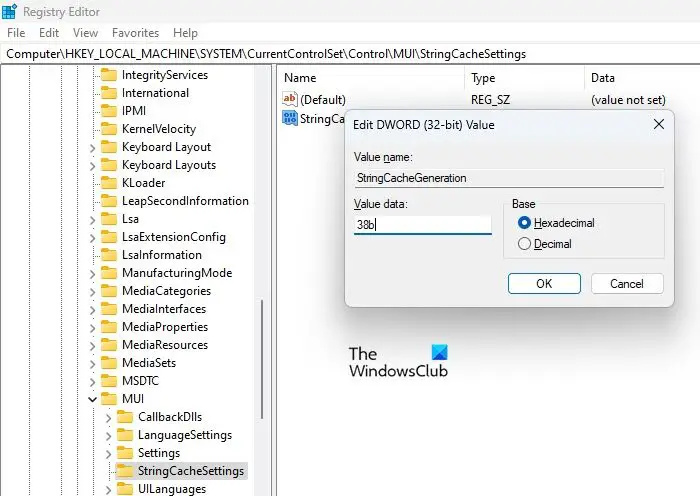
Penyebab lain dari masalah ini adalah nilai kunci registri yang hilang, yang mungkin telah dihapus instalasinya oleh uninstaller pihak ketiga. Ikuti langkah-langkah untuk membangun kembali kunci:
- Tekan Menangkan+R dan ketik regedit dalam Berlari kotak dialog yang muncul.
- tekan Memasuki kunci.
- Klik Ya dalam UAC mengingatkan.
- Arahkan ke kunci berikut:
HKEY_LOCAL_MACHINE\SYSTEM\CurrentControlSet\Control\MUI - Lihat apakah ' Pengaturan StringCache ' kunci ada. Jika tidak, buat satu dengan mengklik kanan pada kunci MUI lalu pilih Baru > Kunci pilihan.
- Sekarang di panel kanan (dari tombol StringCacheSettings), klik kanan dan pilih Baru > Nilai DWORD (32-bit). .
- Beri nama kunci ini ' StringCacheGeneration '.
- Klik dua kali pada tombol ini dan atur Data nilai sebagai ' 38b ', menjaga Heksadesimal sebagai Basis .
- Menyalakan ulang PC Anda dan lihat apakah kesalahannya hilang.
Membaca: Gagal Membaca Deskripsi. Kode Kesalahan 2 Untuk Layanan Latar Belakang
3] Nonaktifkan dan aktifkan kembali ACPI di Windows Device Manager
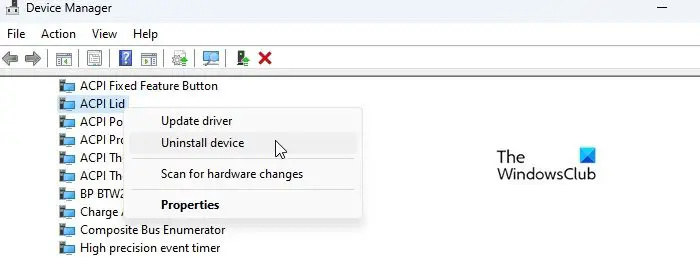
Beberapa pengguna juga dapat mengatasi masalah tersebut dengan menonaktifkan dan mengaktifkan kembali ACPI (Advanced Configuration and Power Interface) di Windows Device Manager. Ikuti langkah-langkah ini dan lihat apakah itu berhasil untuk Anda:
kode kesalahan: (0x80070003)
- Buat titik pemulihan sistem atau ambil cadangan Windows .
- Klik kanan pada Awal tombol dan pilih Kelola Perangkat dari WinX menu.
- Arahkan ke Perangkat sistem pilihan.
- Klik pada ikon panah untuk memperluas daftar.
- Copot semua fitur ACPI satu per satu (klik kanan dan pilih 'Uninstall device'). Copot pemasangan ' Tombol Fitur Tetap ACPI ' Dan ' Sistem yang Sesuai dengan Microsoft ACPI ' fitur pada akhirnya. Jangan reboot Windows sampai Anda menghapus item terakhir dalam daftar.
- Nyalakan ulang sistem Anda. Windows akan membutuhkan waktu lebih lama untuk memulai, karena akan mengunduh dan menginstal ulang semua driver yang hilang.
- Lihat apakah Anda dapat mengakses informasi paket daya.
4] Jalankan Pemecah Masalah Daya
Selanjutnya, jalankan Power Troubleshooter.
Navigasi ke Pengaturan > Sistem > Pemecahan masalah > Pemecah masalah lainnya dan klik pada Berlari tombol di sebelah Kekuatan pilihan.
Pemecah Masalah Daya akan mendiagnosis dan menyelesaikan masalah daya pada sistem Anda. Setelah menjalankan pemecah masalah, lihat apakah Anda dapat melihat informasi paket daya.
5] Reset PC Ini
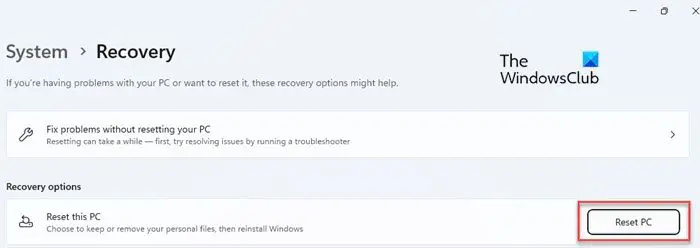
'Reset PC ini' adalah fitur Windows yang memungkinkan Anda memulihkan Windows 11/10 dengan cepat ke pengaturan pabrik. Ini menghilangkan perubahan yang dilakukan pada pengaturan sistem dan menghapus aplikasi dan driver pihak ketiga yang telah Anda instal. Jadi ini dapat membantu menyelesaikan masalah rencana daya.
Namun, sebelum menggunakannya, kami sarankan untuk mengembalikan sistem Anda ke keadaan sebelumnya, jika Anda telah membuat titik pemulihan sebelum terjadinya kesalahan. Jika Anda belum membuat titik pemulihan apa pun, gunakan fitur Atur Ulang PC Ini untuk memperbaiki kesalahan 'Informasi paket daya Anda tidak tersedia'.
Pergi ke Pengaturan > Sistem > Pemulihan . Klik pada Setel ulang komputer tombol di sebelah Setel ulang PC ini pilihan. Pilih antara opsi 'Simpan file saya' atau 'Hapus semua'. Ikuti petunjuk di layar dan terakhir tekan Mengatur ulang tombol. Seluruh proses dapat memakan waktu hingga satu jam untuk menyelesaikan pemulihan Windows. PC Anda juga dapat melakukan restart beberapa kali selama proses berlangsung. Saat proses selesai, Anda seharusnya dapat mengakses informasi rencana daya.
Semoga membantu.
masuk otomatis windows 10
Membaca: Server RPC tidak tersedia di Windows .
Bagaimana cara memperbaiki rencana daya saya yang tidak muncul?
Jika paket daya Anda tidak muncul di PC Windows 11/10 Anda, jalankan pemecah masalah daya bawaan untuk memperbaiki masalah daya apa pun. Jika itu tidak membantu, pulihkan semua paket daya dan setel ulang pengaturan paket ke default. Untuk melakukannya, buka Comand Prompt menggunakan hak administrator dan ketik powercfg -restoredefaultschemes. Jika Anda masih menghadapi masalah, gunakan Setel Ulang PC Ini pilihan untuk mengembalikan Windows ke pengaturan pabrik.
Mengapa dikatakan saat ini tidak ada opsi daya yang tersedia?
Anda mungkin melihat 'Informasi paket Power Anda tidak tersedia. Mengapa Windows tidak dapat mengambil informasi ini?’ pesan kesalahan jika Anda salah mengonfigurasi paket daya. Hal ini dapat terjadi jika pengaturan paket daya Anda telah diubah oleh perangkat lunak keamanan Anda atau rusak karena pembaruan Windows. Ini juga dapat terjadi jika profil pengguna Anda rusak.
Baca juga: Opsi Daya (Tidur, Matikan, Mulai Ulang) hilang dari Menu Mulai .














